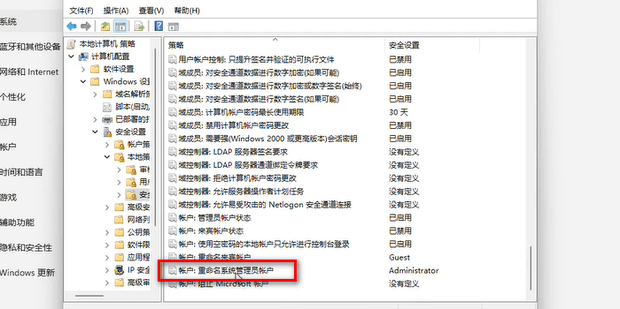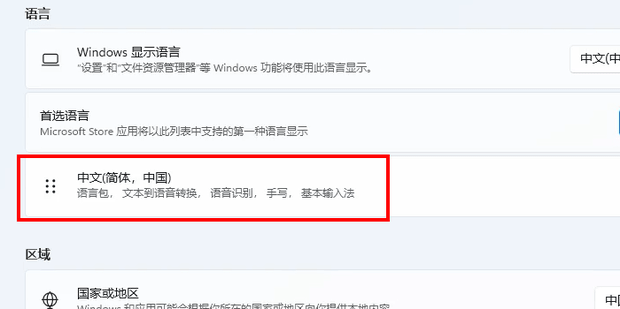win11待机时间怎么设置?win11待机时间设置教程
大家都知道长时间不使用电脑可以设置待机状态,一方面可以降低耗电量,一方面也可以保护文件,有些想要了解电脑怎么设置待机时间,针对这一问题,下面给大家来介绍下具体的操作方法。
win11待机时间怎么设置
1:打开Windows按钮开始菜单。

2:进入开始菜单中的系统设置。
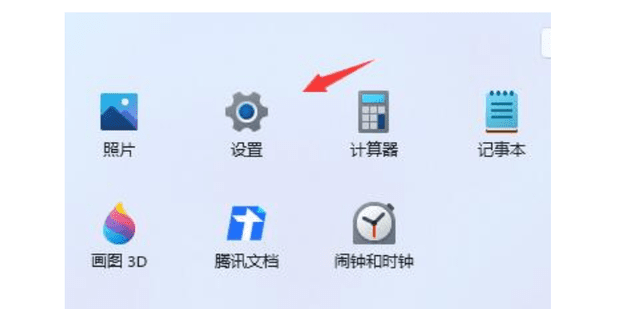
3:在系统设置中找到“电源”并进入。
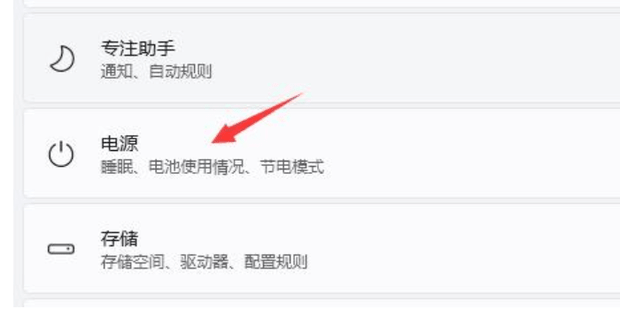
4:展开屏幕和睡眠,在其中就可以设置屏幕时间了。
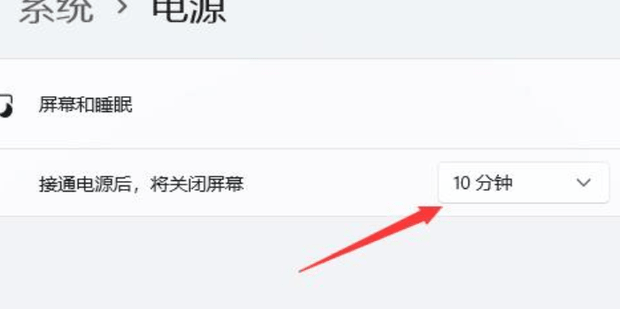
以上就是it小知识网给大家介绍了【win11待机时间怎么设置】方面的教程,更多的win11系统教程知识会继续分享给大家,请继续关注学习。
相关阅读
-
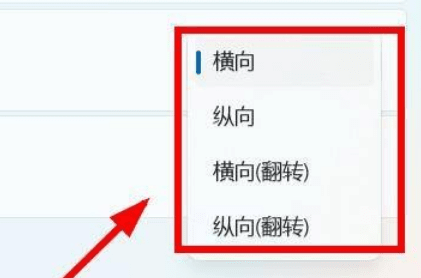
win11系统怎么设置横屏?
通常的情况下,win11屏幕都是以横屏的方式进行显示,有些用户因为错误的设置导致显示方向错误,那么win11系统怎么设置横屏?下面一起跟着it小知识网学习下win11恢复横屏显示操作方法吧。
-
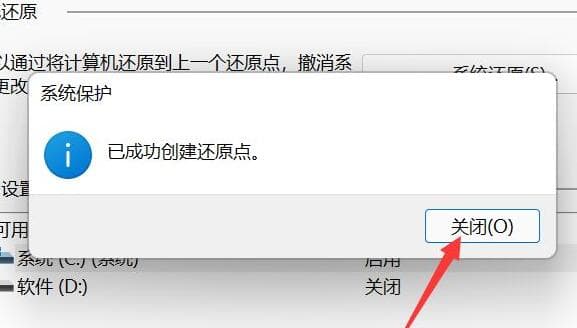
win11系统怎么设置还原点
当我们的电脑出现了问题可以通过还原点的方式来进行处理,将系统恢复到还原点的状态,很多win11用户并不知道如何设置还原点,针对这个问题it小知识网给大家介绍下win11系统设置还原点操作方法。
-
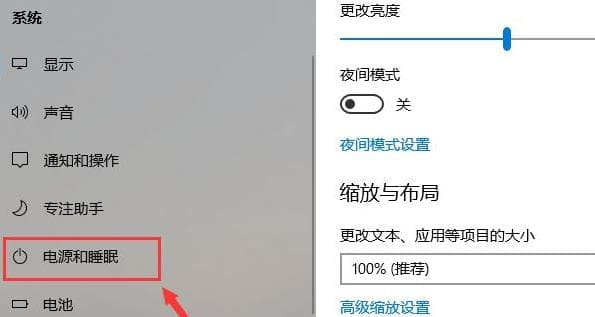
win11系统睡眠时间怎么设置
很多win11用户的开始菜单中,并没有睡眠模式的按钮,有些人的电脑需要长时间启动,那么睡眠模式就非常的好用,设定好时间,空闲直接进入,许多朋友们不知道win11怎么设置睡眠模式?,针对这个问题,it小知识网给大家分享下win11睡眠时间设置方法,一起来看看具体的操作步骤吧。
-
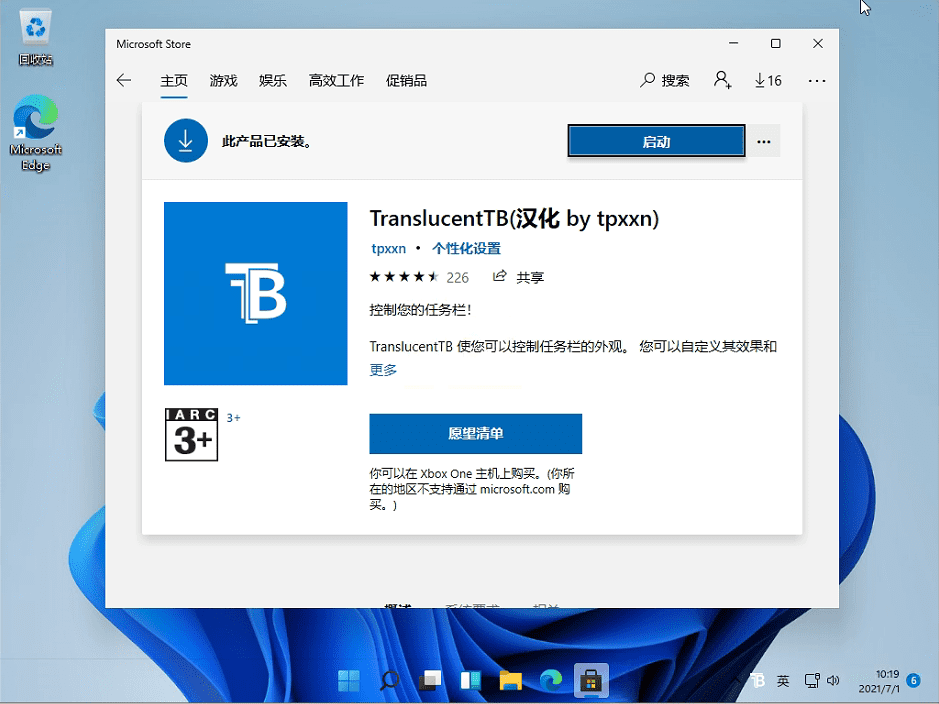
win11任务栏怎么透明的设置教程
方法2:打开后,在右上角点击搜索,然后输入【translucentTB】。选择汉化 by tpxxn。很多win11的用户为了桌面壁纸看起来更加的美观,通常会将电脑底部任务栏设置成透明的,那么Win11系统怎么将任务栏设置成透明?一起来学习下具体的设置方法吧。
-
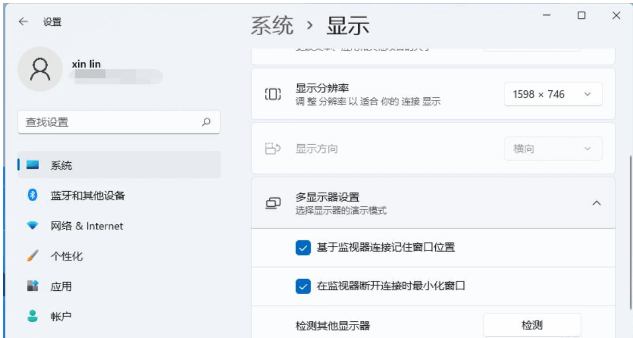
win11双显示器怎么设置?
我们在使用win11系统的过程中,有些用户会选择双显示屏作为自己的操作方式,这样就可以实现一台电脑的多端操作,帮助用户更好的提升自己的使用效率,大幅提升用户的学习工作效率。那么,win11双显示器要如何设置呢,下面就由it小知识网来为大家介绍有关的设置方法,感兴趣的用户一起来看看吧。
-
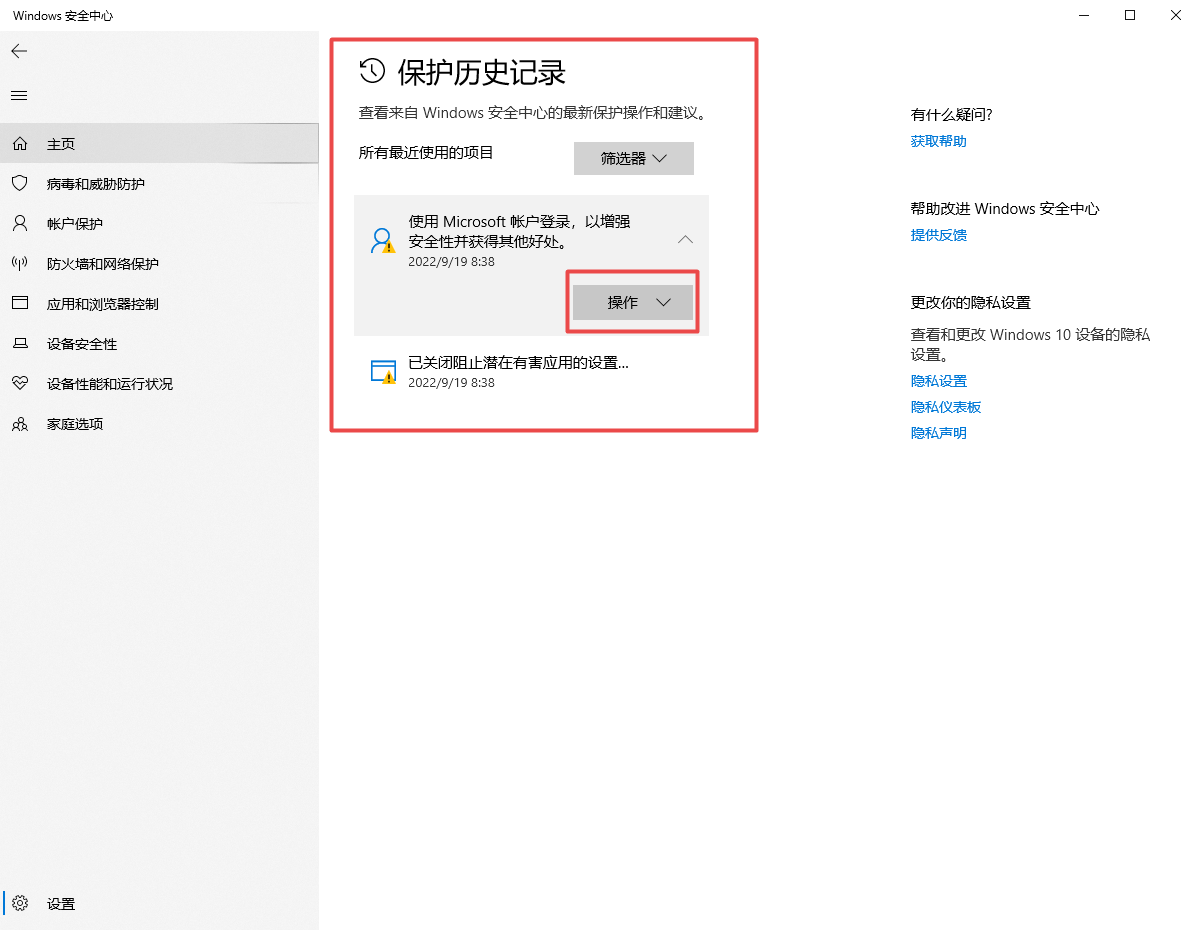
Win11怎么找回隔离的文件?
2:接着,在打开的页面中,找到并点击进入到“病毒和威胁防护”选项。1:首先,点击桌面任务栏的搜索功能,输入搜索并打开“Windows安全中心”。Win11怎么找回隔离的文件?Win11系统自带的安全中心有时会误判文件为危险,然后将其隔离的,如果我们想找
-
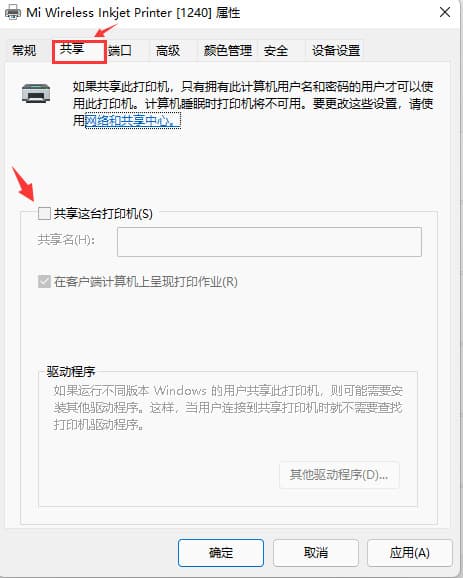
win11系统怎么设置共享打印机?
4:进入打印机设置界面后,在功能列表中单击打开“打印机属性”。6:紧接着在共享名中自定义一个共享的名称,然后点击【确定】保存完成打印机共享的设置。很多用户朋友们使用的电脑是win11系统,多台电脑都需要使用打印机设备,想要直接将打印机设置为共享的状态,可是,很多的用户朋友们不
-
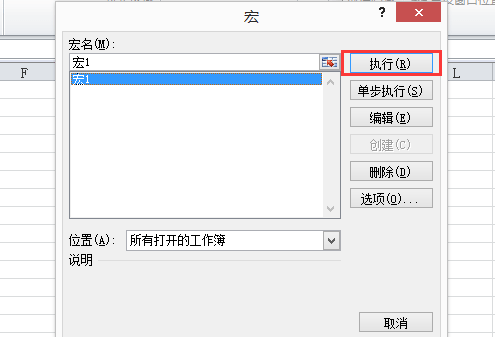
excel的宏怎么设置
在日常的Excel操作中,我们可能会遇到一些重复性的、繁琐的任务,这些任务不仅消耗时间,还可能因为人为的失误导致数据的错误。为了解决这个问题,Excel提供了一个强大的工具——宏。宏可以帮助我们自动化这些重复性的任务,提高工作效率,减少错误。那么,Excel的宏功能怎么用呢?
-
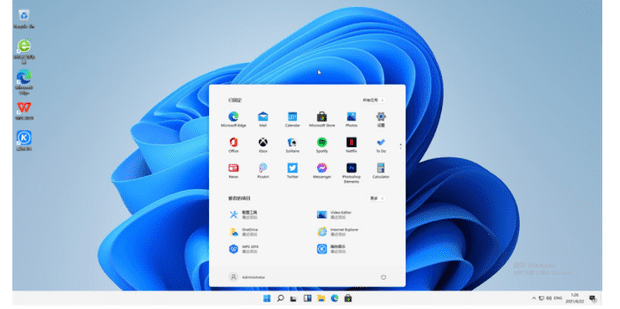
win11预览版怎么变回正式版
4:这时候继续选择后缀为“gho”的文件,点击下一步就可以了。 安装了Win11预览版之后可以直接升级到正式版吗?相信很多升级了Win11预览版的用户都有这个疑问,Windows预览版和正式版并不支持直接升级,到底是什么原因,下面为大家带来解答。
-
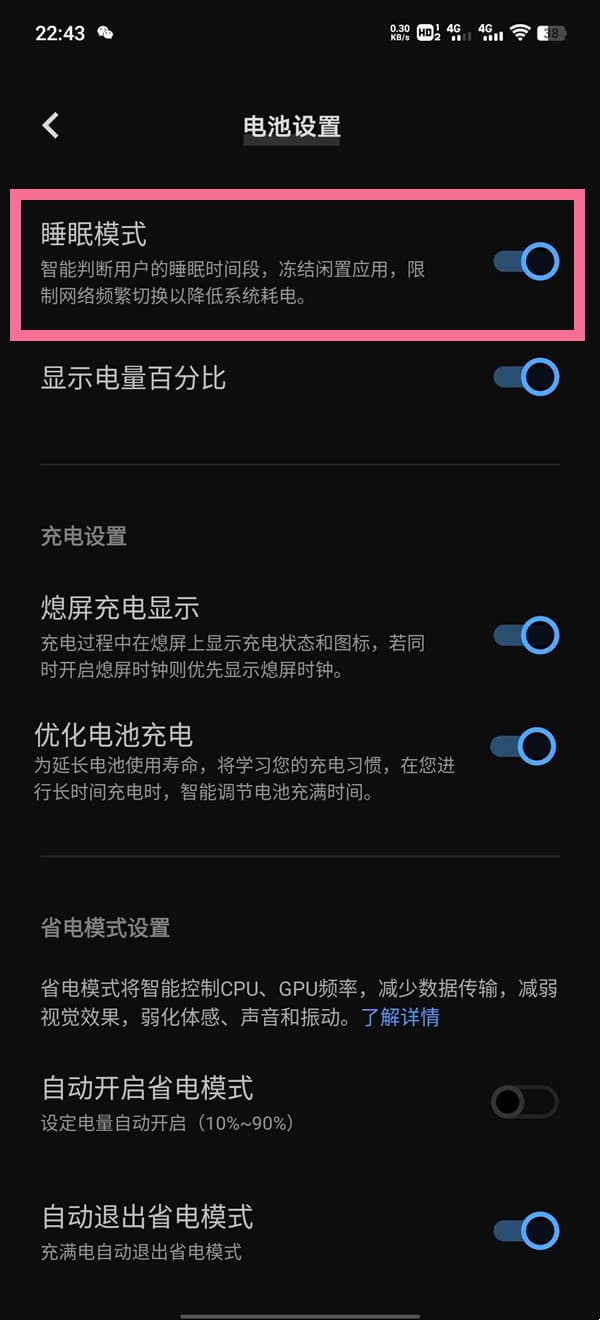
vivox60手机怎么设置睡眠模式
开启睡眠模式后在深夜期间,各程序会间歇性的接收后台消息,每半小时接收一次消息,以节省手机在夜间的电量消耗。那么vivox60怎么设置睡眠模式?
-
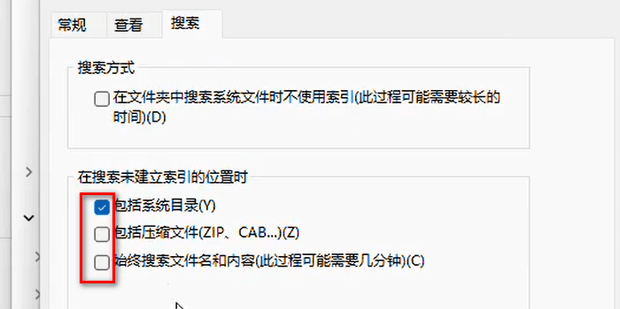
Win11如何设置搜索内容
Win11中的搜索Windows,可更快得到搜索结果的搜索索引、“查找我的文件”、从搜索中排除的文件夹,但是有些用户不知道在哪设置,下面一起来学习下Win11设置搜索内容的方法吧。
-
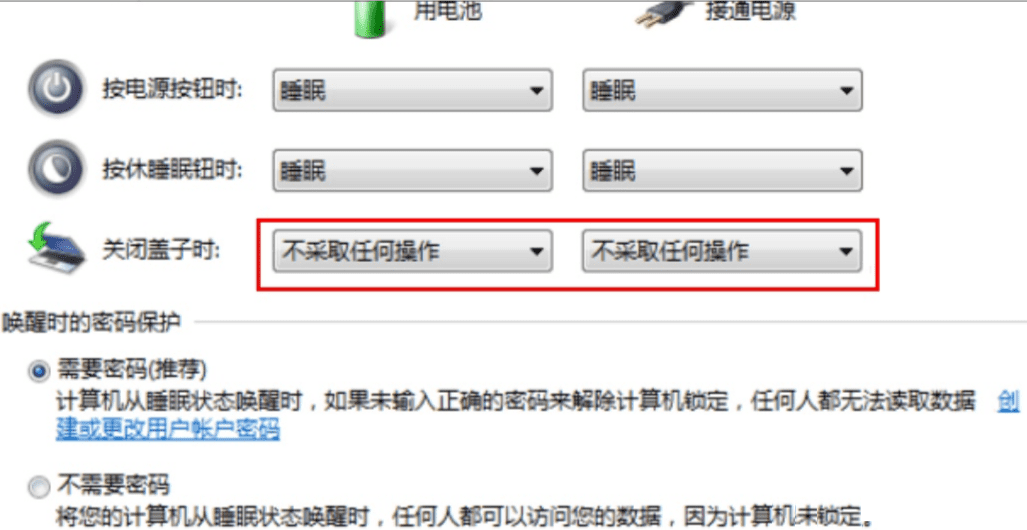
win11系统怎么设置关闭盖子不休眠?
1:按【 Win + R 】组合键,打开运行窗口,输入【control】命令,再点击【确定】,打开控制面板。2:所有控制面板项窗口,右上角查看方式更改为【小图标】,然后找到并点击打开【电源选项】。win11怎么设置关闭盖子不休眠?经常外出使用笔记本电脑的朋友,通常会希望笔记本电脑关上盖子的时候不休眠